
Come caricare file su iCloud dal PC: guida passo passo

Rispetto ai dispositivi Apple, dove le informazioni si sincronizzano senza problemi non appena si accede con il proprio ID Apple e si attiva iCloud, trasferire i dati su iCloud da un computer Windows può sembrare un po' meno intuitivo. Se desideri caricare foto, video o altri file da un PC a iCloud, sei nel posto giusto.
Questa guida ti guiderà passo dopo passo attraverso la procedura di invio di file dal tuo computer Windows a iCloud. Una volta completati questi passaggi, potrai accedere ai tuoi contenuti da tutti i dispositivi che utilizzano lo stesso ID Apple, creando al contempo un backup sicuro dei dati importanti memorizzati sul tuo PC. Iniziamo.
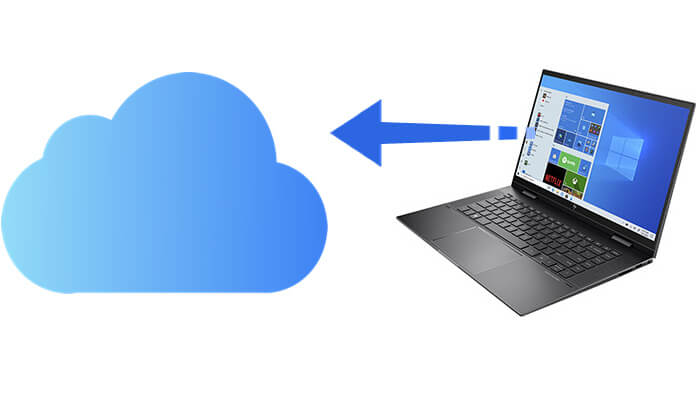
iCloud offre un modo sicuro per archiviare una varietà di dati, inclusi file, documenti, foto e video, nel cloud. Caricare file dal PC su iCloud offre diversi vantaggi:
iCloud.com è la piattaforma di servizi cloud basata sul web di Apple, che consente agli utenti di accedere e caricare file direttamente tramite un browser, senza dover installare alcun software. È ideale per gli utenti che necessitano di un accesso occasionale o temporaneo.
Ecco come caricare file su iCloud dal PC tramite iCloud.com:
Passaggio 1. Accedi a iCloud.com tramite il browser del tuo PC ed effettua il login utilizzando il tuo ID Apple e la tua password.
Passaggio 2. Una volta effettuato l'accesso, verrà visualizzata la schermata seguente.

Passaggio 3. Seleziona "iCloud Drive", "Foto", "Note" o altre opzioni per aprire la sezione corrispondente. Ad esempio, prendiamo iCloud Drive come riferimento.
Passaggio 4. Puoi caricare file su iCloud in due modi:

Passaggio 5. Il file verrà caricato automaticamente su iCloud Drive e, una volta completato il caricamento, sarà possibile accedervi o scaricarlo da altri dispositivi. ( Come scaricare le foto di iCloud sul PC ?)
Apple offre iCloud per Windows , consentendo agli utenti PC di accedere ai propri dati archiviati su iCloud direttamente da un computer Windows .
Ecco come caricare file su iCloud Drive dal PC utilizzando iCloud per Windows :
Passaggio 1. Visita il sito web di Apple per scaricare e installareiCloud per Windows sul tuo PC.
Passaggio 2. Dopo l'installazione, apri il programma iCloud per Windows e accedi con il tuo ID Apple.
Passaggio 3. Una volta effettuato l'accesso, seleziona le caselle relative a "iCloud Drive" e a tutti gli altri elementi che desideri sincronizzare (ad esempio Foto, Contatti, ecc.), quindi fai clic su "Applica" per salvare le impostazioni.

Passaggio 4. Il sistema creerà una cartella "iCloud Drive" nel riquadro di navigazione sinistro di Esplora file.
Passaggio 5. Copia o trascina i file o le cartelle che desideri caricare in questa cartella.
Passaggio 6. Dopo un attimo, i file verranno caricati e sincronizzati automaticamente su iCloud e potrai visualizzarli in tempo reale sul tuo iPhone, iPad, Mac o altri dispositivi.
Abbiamo parlato di come caricare cartelle su iCloud dal PC. Se lo spazio di archiviazione di iCloud è pieno , puoi anche riscaricare i file da iCloud al PC. Coolmuster iPhone Data Recovery ti consente di visualizzare l'intero contenuto del tuo backup di iCloud e di trasferirlo sul PC, completamente o in modo selettivo. È un potente strumento di recupero dati per iPhone/iPad in grado di recuperare i dati persi direttamente dai dispositivi Apple, nonché dai backup di iTunes e iCloud. In particolare, ti consente anche di visualizzare in anteprima tutti i file nel tuo backup di iCloud sul tuo computer.
Caratteristiche principali di iPhone Data Recovery:
Ecco come utilizzare iPhone Data Recovery per trasferire file da iCloud al PC:
01 Avvia il software e seleziona la modalità "Recupera da iCloud". Accedi al tuo account iCloud quando richiesto per procedere.

02 Seleziona i tipi di file che desideri ripristinare e clicca sul pulsante "Avanti" per avviare una scansione rapida. Questo ti permetterà di visualizzare in anteprima maggiori dettagli sui file di backup di iCloud.

03 Seleziona i file che vuoi recuperare, quindi clicca sul pulsante "Recupera sul computer" per salvarli sul tuo computer.

Video tutorial:
Se trasferisci file su iCloud dal tuo computer Windows , potresti riscontrare alcune difficoltà comuni. Ecco le risposte alle domande più frequenti per aiutarti nel processo.
D1: Posso caricare cartelle dal mio PC su iCloud?
Assolutamente sì! Puoi caricare facilmente cartelle dal tuo PC su iCloud. Basta trascinare e rilasciare le cartelle desiderate nella cartella iCloud Drive del tuo computer.
D2: Perché non riesco a salvare i file sul mio iCloud Drive?
Se non riesci a salvare o spostare un file su iCloud Drive, potrebbe essere perché lo spazio di archiviazione di iCloud è pieno o perché la connessione Internet è instabile. Valuta la possibilità di aggiornare il tuo piano di archiviazione o di assicurarti di essere connesso a una rete Wi-Fi affidabile.
D3: Posso caricare video dal mio PC su iCloud?
Sì, i video possono essere caricati su iCloud direttamente dall'app Foto del tuo PC Windows . Puoi utilizzare l'applicazione iCloud per Windows per sincronizzare e trasferire i tuoi video su iCloud.
Ecco tutto su come caricare file dal PC a iCloud. Caricare file dal PC a iCloud non solo ti consente di accedervi facilmente da tutti i dispositivi, ma offre anche un modo efficace per eseguire il backup e gestire i dati importanti. Puoi scegliere di caricare i file tramite iCloud.com o ottenere la sincronizzazione automatica tramite iCloud per Windows . Se devi scaricare file da iCloud sul tuo PC, potresti provare Coolmuster iPhone Data Recovery . È uno strumento di recupero dati iCloud potente e intuitivo, perfetto per gli utenti che desiderano gestire in modo efficiente i propri dati iCloud.
Articoli correlati:
Come caricare foto su iCloud da iPhone/iPad/ Mac / Windows ?
[Da leggere assolutamente] Come accedere a iCloud su iPhone/iPad/ Windows / Mac /Web
Come scaricare facilmente il backup di iCloud? 4 metodi [aggiornato]
4 metodi comprovati per scaricare messaggi da iCloud senza sforzo





